INTRODUZIONE A MATLAB
|
|
|
- Nicola Lombardo
- 5 anni fa
- Visualizzazioni
Transcript
1 INTRODUZIONE A MATLAB L. Scuderi Il nome MATLAB deriva da MATrix LABoratory. Originariamente MAT- LAB è stato sviluppato come ambiente interattivo per il calcolo matriciale ad alto livello (per esempio, digitando semplicemente det(a) si ottiene il determinante di A, inv(a) l inversa di A, A\b la soluzione del sistema Ax=b, ecc...). Attualmente MATLAB è utilizzato anche come: 1) calcolatrice elettronica evoluta; 2) ambiente grafico; 3) linguaggio di programmazione. 1 Comandi d avvio Per avviare MATLAB in ambiente Windows è sufficiente selezionare con il mouse l icona corrispondente. In ambiente MsDos od in ambiente Unix basta digitare il comando matlab, seguito dal tasto di invio (o enter, return,...). Comparirà il simbolo >>, che è il prompt di MATLAB, dal quale potranno essere richiamati tutti i comandi da eseguire in maniera interattiva. I comandi possono essere dati da tastiera o letti da un file. Il comando viene interpretato nel momento in cui viene premuto il tasto di invio. Per terminare la sessione di lavoro basta digitare il comando exit oppure quit. È importante osservare che tramite il comando help è sempre possibile ottenere un help online. Il comando help infatti consente di avere una descrizione immediata di una funzione, un comando oppure una operazione MATLAB semplicemente digitandone il nome come argomento del comando 1
2 help (per esempio, >>help cos). La descrizione è in lingua inglese in quanto non esistono versioni MATLAB in lingua italiana. Digitando soltanto help si visualizzano tutti gli argomenti presenti in MATLAB. Per una dettagliata descrizione del comando help, si può digitare il comando help help. 2 Le variabili in MATLAB 2.1 Scalari MATLAB opera su espressioni, convertendole in variabili. >>a=5-2 a = 3 >>5-2 3 >>a=5-2; >>a a = 3 Da questo esempio evinciamo che MATLAB crea automaticamente le variabili nel momento in cui vengono definite come termini alla sinistra di una uguaglianza. In mancanza di ciò MATLAB crea la variabile ans, che sta per answer. Se l assegnazione termina con un punto e virgola il risultato non viene visualizzato, mentre se il punto e virgola viene omesso il risultato viene immediatamente visualizzato. Notiamo esplicitamente che non è necessario dichiarare il tipo e la dimensione delle variabili. I nomi delle variabili possono essere lunghi al massimo 19 caratteri con la distinzione tra lettere maiuscole e minuscole (ad esempio le variabili a1 ed A1 sono distinte). La prima lettera di una variabile deve essere un carattere alfabetico (a-z, A-Z). Nel caso in cui l espressione contenesse un numero troppo grande di caratteri per restare su di un unica riga di comando è possibile utilizzare un carattere di continuazione dato da tre punti consecutivi. >>
3 Si tenga presente che MATLAB memorizza tutte le variabili utilizzate durante la sessione di lavoro e quindi si rischia facilmente di saturare la memoria disponibile. In tal caso compare il messaggio out of memory. Per visualizzare le variabili poste in memoria basta digitare il comando who; con il comando whos è inoltre possibile visualizzare un maggior numero di informazioni sulle variabili in memoria (tra cui la quantità di memoria allocata). Per cancellare tutte le variabili poste in memoria occorre digitare il comando clear; per cancellare solo alcune di esse occorre digitare clear seguito dai nomi delle variabili. Riportiamo di seguito alcune variabili predefinite in MATLAB: Variabile Significato i,j unità immaginaria pi π, eps precisione di macchina realmax massimo numero di macchina positivo realmin minimo numero di macchina positivo Inf, ossia un numero maggiore di realmax NaN Not a Number tipicamente il risultato di 0/0 Fatta eccezione per le variabili i e j, usate talvolta come indici interi, conviene non modificare il valore di queste variabili. Le principali operazioni possibili sono: Operazione Significato + addizione - sottrazione * moltiplicazione / divisione ^ elevamento a potenza Oltre alle operazioni di base, in MATLAB sono presenti le seguenti funzioni predefinite: 3
4 Funzione Significato sin seno cos coseno asin arcoseno acos arcocoseno tan tangente atan arcotangente exp esponenziale log logaritmo naturale sqrt radice quadrata abs valore assoluto sign funzione segno factorial(n) fattoriale di n Per una lista più ampia si digiti il comando help elfun. MATLAB lavora generalmente con sedici cifre significative. Tuttavia, a livello di output, una variabile intera viene visualizzata in un formato privo di punto decimale, mentre una variabile reale non intera, secondo l impostazione standard di MATLAB, viene visualizzata utilizzando quattro cifre decimali (format short). >>1/ Ricordiamo che 1/7 = Se si vuole modificare il formato di output occorre digitare il comando format. Per esempio, per visualizzare tutte le sedici cifre impiegate da MATLAB è necessario attivare il comando format long. >>format long >>1/ Per riabilitare il formato standard occorre digitare format short. Altri possibili formati di output sono: format short e che produce e-01, format long e che produce e-01, format short g che produce , format long g che produce Osserviamo che format long e è quello più fedele al formato interno dell ela- 4
5 boratore. 2.2 Vettori Le variabili per MATLAB hanno una struttura di tipo matriciale. Pertanto gli scalari sono considerati come matrici 1 1, i vettori riga come matrici 1 n, i vettori colonna come matrici n 1. Per memorizzare gli elementi {1, 2, 3, 4, 5} in un vettore riga x occorre digitare >>x=[ ] oppure >>x=[1, 2, 3, 4, 5]; mentre se li vogliamo memorizzare in un vettore colonna y dobbiamo digitare >>y=[1; 2; 3; 4; 5]; oppure >>x = [ ]; Notiamo esplicitamente che le virgole (facoltative) separano gli elementi che appartengono alla stessa riga, mentre i punto e virgola quelli che appartengono a righe diverse. La i-esima componente di x è individuata da x(i). >>x(1) 1 Per passare da vettori riga a vettori colonna si usa il simbolo di apostrofo, che equivale all operazione di trasposizione. >>x=[ ] x = Il comando length(x) consente di determinare la lunghezza di un vettore. >>length(x) 5 5
6 Il vettore x precedentemente considerato può essere anche definito nel seguente modo: >>x=[1:5]; La sintassi utilizzata è vettore=[inizio:incremento:fine] dove vettore è un vettore riga, inizio e fine sono il primo e l ultimo elemento del vettore e incremento è un parametro opzionale che indica la spaziatura tra gli elementi (se esso viene omesso allora incremento=1). >>a=[1:2:9] a = >>a=[5:-1:1] a = >>a=[0:0.1:0.3] a = Se si vuole creare un vettore con un numero prefissato di punti equispaziati all interno di un intervallo si può usare il comando linspace(inizio,fine,numero di punti) ove inizio e fine sono gli estremi dell intervallo e numero di punti è uguale a 100 se è omesso. >>a=linspace(0.1,0.5,5) a = Concludiamo con alcuni comandi che consentono di generare particolari quantità mediante gli elementi di un vettore x = {x i } i=1,...,n : 6
7 Comando Significato a=sum(x) restituisce lo scalare a = n i=1 x i a=max(x) restituisce lo scalare a = max{x i, i = 1,...,n} a=min(x) restituisce lo scalare a = min{x i, i = 1,...,n} A=diag(x) restituisce la matrice diagonale A, con a i,i = x i, i = 1,..., n A=diag(x,k) restituisce la matrice A di ordine n + k nulla, eccetto a i,i+k = x i se k > 0, oppure a i+ k,i = x i se k < 0, i = 1,..., n norm(x) restituisce la norma 2 di x norm(x,1) restituisce la norma 1 di x norm(x,inf) restituisce la norma infinito di x >>x=[1:3]; >>A=diag(x) A = >>A=diag(x,-1) A = >>A=diag(x,1) A = Matrici ( ) Se si vuole inserire la matrice occorre operare nel seguente modo: >>A=[2 3 4; ]; oppure >>A=[ ]; L elemento di posto i e j è individuato da A(i,j). >>A(1,2) 7
8 3 Il comando A=[] crea una matrice vuota, cioè di dimensioni 0 0. Il comando size(a) consente di determinare le dimensioni (numero di righe e numero di colonne) della matrice A. >>size(a) 2 3 Il comando length(a) applicato ad una matrice A non vuota equivale a calcolare max(size(a)). >>length(a) 3 La notazione : è particolarmente efficace nella gestione di indici di vettori e di matrici. Essa consente: 1) di identificare un intera riga o colonna; >>A=[1 2 3; 4 5 6; 7 8 9] A = >>A(:,1) 14 7 >>A(2,:) ) di estrarre parti di matrici (o di vettori); >>A(2,2:3) 5 6 >>A(1:2,2:3) ) di modificare righe e colonne di matrici; 8
9 >>A(1,:)=[2:2:6] A = ) di rimuovere righe o colonne (o elementi di vettori); >>A=[1 2 3; 4 5 6; 7 8 9]; >>A(:,1)=[] A = Concludiamo con alcuni comandi che consentono di generare particolari quantità, vettori x = {x i } i=1,...,n oppure matrici B = (b i,j ) i,j=1,...,n mediante gli elementi di una matrice A = (a i,j ) i,j=1,...,n assegnata: 9
10 Comando Significato x=sum(a) restituisce il vettore x, con x j = n i=1 a i,j, j = 1,..., n x=max(a) restituisce il vettore x, con x j = max{a i,j, i = 1,..., n}, j = 1,..., n x=min(a) restituisce il vettore x, con x j = min{a i,j, i = 1,..., n}, j = 1,..., n x=diag(a) restituisce il vettore x, con x j = a j,j, j = 1,...n B=abs(A) restituisce la matrice B, con b i,j = a i,j B=tril(A) restituisce la matrice triangolare inferiore B, con b i,j = a i,j, i = 1,...,n, j i B=triu(A) restituisce la matrice triangolare superiore B, con b i,j = a i,j, i = 1,..., n, j i norm(a) restituisce la norma 2 di A norm(a,1) restituisce la norma 1 di A norm(a,inf) restituisce la norma infinito di A cond(a) restituisce il numero di condizionamento in norma 2 di A [V,D]=eig(A) restituisce la matrice diagonale D che contiene gli autovalori di A e la matrice X le cui colonne sono gli autovettori corrispondenti B=eye(n) restituisce la matrice identica B di ordine n B=zeros(n,m) restituisce la matrice nulla B di ordine n m B=ones(n,m) restituisce la matrice B di ordine n m, con b i,j = 1, i = 1,..., n, j = 1,..., m B=rand(n,m) restituisce una matrice B di ordine n m, con b i,j i = 1,..., n, j = 1,..., m B=hilb(n) restituisce la matrice B di Hilbert di ordine n B=vander(n) restituisce la matrice B di Vandermonde di ordine n Osserviamo che precisando un numero positivo o negativo come secondo argomento nel comando tril o triu, è possibile estrarre anche le diagonali sopra o sotto la diagonale principale. >>A=[1 2 3; 4 5 6; 7 8 9]; >>B=tril(A,1) B = >>B=tril(A,-1) B =
11 >>B=triu(A,1) B = >>B=triu(A,-1) Operazioni vettoriali, matriciali e puntuali Le operazioni elementari, che si eseguono tra scalari, si estendono (quando ben definite) in modo del tutto naturale ai vettori e alle matrici, con l eccezione delle operazioni di divisione e di elevamento a potenza. >>a=[1:4]; >>b=[1:3]; >>c=[4:-1:1]; >>a+c >>a*c??? Error using ==> * Inner matrix dimensions must agree. >>a*c 20 >>A=[1 2;-2-1]; >>B=[3 4;-4-3]; >>A*B Esistono inoltre le seguenti operazioni caratteristiche delle matrici: Operazione Significato A restituisce la trasposta di A inv(a) restituisce l inversa di A det(a) restituisce il determinante di A rank(a) restituisce il rango di A Nel caso in cui la matrice fosse singolare, l output diinv(a) è una matrice i cui elementi sono uguali ad inf. Inoltre, essendo il calcolo dell inversa effettuato mediante metodi numerici, esso può essere affetto da errore nel caso di mal condizionamento della matrice. 11
12 Infine, si possono definire nel caso dei vettori e delle matrici le cosiddette operazioni puntuali, che agiscono direttamente sui singoli elementi. Tali operazioni si ottengono premettendo il punto al simbolo che identifica l operazione. Dati i vettori x = {x i } i=1,...,n, y = {y i } i=1,...,n e le matrici A = (a i,j ) i,j=1,...,n, B = (b i,j ) i,j=1,...,n, nella tabella che segue riportiamo le possibili operazioni puntuali: Operazione Significato z=x.*y restituisce il vettore z = {z i } i=1,...,n, con z i = x i y i z=x./y restituisce il vettore z = {z i } i=1,...,n, con z i = x i /y i z=x.^y restituisce il vettore z = {z i } i=1,...,n, con z i = x y i i C=A.*B restituisce la matrice C = (c i,j ) i,j=1,...,n, con c i,j = a i,j b i,j C=A./B restituisce la matrice C = (c i,j ) i,j=1,...,n, con c i,j = a i,j /b i,j C=A.^B restituisce la matrice C = (c i,j ) i,j=1,...,n, con c i,j = a b i,j i,j >>a=[1:4]; >>b=[ ]; >>a./b >>a.^b >>A=[1 2;-2-1]; >>B=[3 4;-4-3]; >>A.*B Per poter eseguire questo tipo di operazioni è essenziale che gli operandi siano dello stesso tipo e abbiano le stesse dimensioni. Unica eccezione a questa regola è data dal caso in cui uno dei due operandi è uno scalare. In questo caso è infatti possibile eseguire una qualunque operazione, puntuale e non, in quanto lo scalare viene trattato come una variabile dello stesso tipo e delle stesse dimensioni dell altro operando, avente tutte le componenti costanti. >>a=[1:4]; >>2+a >>a.^2 12
13 >>A=[1 2;-2-1]; >>A./ I comandi tic e toc consentono di conoscere il numero dei secondi richiesto da un determinato calcolo. La sintassi di tale comando è: tic; calcolo; toc tic attiva il timer, toc lo arresta e restituisce l elapsed_time, ovvero il tempo (in secondi) trascorso dal momento in cui tic è stato attivato. >>A=rand(100); >>tic; inv(a); toc elapsed_time = Digitando t=toc; l elapsed_time viene salvato nella variabile t e non appare sullo schermo. Per calcolare l elapsed_time si può utilizzare anche il comando etime (vedi help etime, help clock). Il comando flops consente di calcolare il numero di operazioni floatingpoint impiegate da un determinato calcolo. La sintassi di tale comando è: flops0=flops; calcolo; flops1=flops-flops0 >>flops0=flops; >>A=rand(100); >>inv(a); >>flops1=flops-flops0 flops1 = Esiste inoltre il comando flops(0) che azzera il numero delle operazioni eseguite. Pertanto, alternativamente, per conoscere il numero delle operazioni eseguite in un calcolo si può anche scrivere: flops(0); calcolo; flops 13
14 4 Vettorizzazione Molte funzioni predefinite in MATLAB accettano come argomenti vettori. Questa caratteristica di MATLAB è molto importante in quanto: 1) consente di scrivere in forma chiara e compatta sequenze di istruzioni eliminando in molti casi l uso di strutture e cicli che agiscono a livello scalare; 2) aumenta la velocità di esecuzione delle operazioni. >>n=5; >>x=linspace(0,pi,n); >>c=cos(x); >>[x c ] In effetti l istruzione >>c=cos(x); equivale all istruzione >>c=[cos(x(1)) cos(x(2)) cos(x(3)) cos(x(4)) cos(x(5))] Se la funzione che si vuole valutare nei punti di un vettorexnon è predefinita in MATLAB, allora si utilizzano le operazioni puntuali. >>x=[1:5]; >>y=1-2*x.^2+x.^4; >>[x y ] La grafica in MATLAB MATLAB consente di rappresentare graficamente funzioni e dati memorizzati in vettori e matrici. Per gli scopi di questo manuale ci limiteremo a descrivere i principali comandi per rappresentare graficamente solo curve bidimensionali. 14
15 Figura 1: Grafico di sin(x) in ( π, π) mediante fplot Per rappresentare graficamente una funzione della variabile x si utilizza il comando fplot( fun,[xmin xmax]), dove fun è l espressione della funzione che si vuole rappresentare e [xmin xmax] è un vettore che ha per componenti gli estremi dell intervallo di rappresentazione sull asse x. >>fplot( sin(x),[-pi,pi]); (vedi figura 1). Considerando il vettore [xmin xmax ymin ymax] è possibile stabilire anche un intervallo di rappresentazione sull asse y. Alternativamente si può definire un vettore x di punti dell asse x, determinare il vettore y contenente le valutazioni della funzione che si vuole rappresentare nei punti x, e quindi utilizzare il comando plot(x,y). >>x=[-pi:0.1:pi]; >>y=sin(x); >>plot(x,y) (vedi figura 2). In questo modo si ottiene una rappresentazione grafica della spezzata congiungente i punti (x i,y i ). Ovviamente diminuendo il passo ovvero aumentando il numero dei punti i segmenti di raccordo sono così piccoli da avere l impressione di una linea continua. Se si vogliono evidenziare mediante un circoletto i vertici della poligonale così costruita, occorre scrivere: >>plot(x,y, -o ) (vedi figura 3). La sintassi del comando plot è: plot(vettorex,vettorey,opzioni) dove vettorex e vettorey sono i vettori di dati (rispettivamente ascisse e ordinate dei punti) e opzioni è una stringa opzionale che definisce il tipo 15
16 Figura 2: Grafico di sin(x) in ( π,π) mediante plot di colore, di simbolo e di linea che si vogliono usare nel grafico. Di seguito riportiamo alcune delle possibili opzioni che si possono utilizzare: Colore Simbolo Linea w bianco. punto - linea continua y giallo o circoletto : linea punteggiata r rosso x per -. linea punto g verde + più linea tratteggiata b blu * asterisco k nero s quadratino Per commentare un grafico sono disponibili i seguenti comandi: Comando Significato title inserisce un titolo nel grafico xlabel inserisce un nome per l asse x ylabel inserisce un nome per l asse y grid on inserisce una griglia sugli assi x ed y legend inserisce una legenda text inserisce una stringa di testo in una specificata posizione gtext inserisce una stringa di testo in una posizione individuata tramite mouse Esiste inoltre il comando axis([xmin xmax ymin ymax]) che consente di definire gli intervalli di variazione [xmin,xmax] ed [ymin,ymax] delle variabili x ed y, rispettivamente. Digitando semplicemente axis si ritorna alla scala automatica e si ottiene come risposta un vettore contenente i valori attuali della scala. Infine digitando axis( square ) MATLAB utilizza la stessa scala per gli assi x ed y. 16
17 y Figura 3: Grafico di sin(x) in ( π, π) con opzioni 1 Grafico della funzione sin(x) funzione dispari x >>x=[-pi:0.2:pi]; >>y=sin(x); >>plot(x,y, -o ) >>axis([-pi pi -1 1]) >>title( Grafico della funzione sin(x) ) >>xlabel( x ) >>ylabel( y ) >>grid on >>text(1,-1/3, funzione dispari ) (vedi figura 3). Per sovrapporre grafici di più funzioni nella stessa finestra grafica si può utilizzare il comando hold on. Tale comando viene disabilitato con il comando hold off, cioè digitando hold off si ritorna all impostazione originale in cui la finestra grafica viene ripristinata ad ogni nuovo grafico. >>x=linspace(0,2*pi); >>y1=sin(x); >>y2=cos(x); >>plot(x,y1, - ) >>hold on >>plot(x,y2, : ) >>legend( seno, coseno ) >>hold off (vedi figura 4). Lo stesso risultato può ottenersi in forma più compatta scrivendo: >>plot(x,y1,x,y2) che utilizza in modo automatico linee di tipo differente per i diversi grafici. Per disegnare diversi grafici separati in una stessa finestra si utilizza il comando subplot. Con tale comando la finestra viene gestita come una matrice di sottofinestre; le sottofinestre vengono numerate a partire da sinistra 17
18 Figura 4: Grafico di sin(x) e cos(x) in (0, 2π) 1 seno coseno verso destra e dall alto verso il basso. La sintassi di questo comando è: subplot(riga,colonna,numerosottofinestra) dove riga e colonna indica la posizione all interno della matrice in cui viene allocato il grafico indicato dal numerosottofinestra. Per esempio, il comando subplot(2,2,4) suddivide la finestra in una matrice 2 2 di sottofinestre ed attiva la quarta sottofinestra. >>x=linspace(-2,2); >>y=exp(-x.^2).*cos(pi*x); >>subplot(2,2,1); >>plot(x,y); title( k=1 ); >>y=exp(-x.^2).*cos(2*pi*x); >>subplot(2,2,2); >>plot(x,y); title( k=2 ); >>y=exp(-x.^2).*cos(3*pi*x); >>subplot(2,2,3); >>plot(x,y); title( k=3 ); >>y=exp(-x.^2).*cos(4*pi*x); >>subplot(2,2,4); >>plot(x,y); title( k=4 ); (vedi figura 5). È possibile mantenere aperte più finestre grafiche: per attivare la finestra grafica numero n si utilizza il comando figure(n), per chiudere la suddetta finestra si digita il comando close(n), per chiudere tutte le finestre attive si digita close all. 6 Programmi MATLAB: script e function file Le successioni di comandi viste negli esempi precedenti possono essere memorizzate direttamente in un file di testo. Tale file che risulta essere a tutti gli 18
19 Figura 5: Sottografici di e x2 cos(kx) in ( 2, 2) con k = 1,...,4 k=1 k= k=3 1 k= effetti un programma eseguibile viene detto script o M-file. Quest ultimo termine deriva dal fatto che il file deve essere salvato con l estensione.m. Se al prompt si digita il nome del file si ottiene lo stesso risultato che si sarebbe ottenuto scrivendo uno ad uno i comandi elencati nello script. Per creare un M-file occorre cliccare su File e quindi su New M-file; appare quindi una finestra in cui vanno scritti tutti i comandi del programma. L operazione di salvataggio avviene cliccando su File, quindi su Save As... e digitando infine il nome del file con l estensione.m. Osserviamo che gli M-file possono essere posizionati nella directory corrente oppure in altre directory e toolboxes personali. Per poter eseguire uno script dalla finestra di comando di MAT- LAB è necessario trovarsi nella directory in cui è stato salvato lo script. Per accedere ad una subdirectory si scrive cd seguito dal nome della directory; per accedere ad una directory superiore occorre scrivere cd... Il carattere % serve per introdurre un commento all interno dello script; MATLAB ignora il contenuto alla destra del carattere % fino alla linea successiva. Il commento posto all inizio dello script è particolarmente importante perchè può essere visualizzato digitando help seguito dal nome dello script. Di seguito riportiamo un esempio di script. Esempio 1: % graphcos.m % disegna il grafico della funzione coseno in [0,2*pi] % n=21; a=0; b=2*pi; x=linspace(a,b,n); y=cos(x); plot(x,y) Pertanto se si vuole disegnare il grafico della funzione coseno in [0, 2π] occorre richiamare lo script graphcos.m digitando al prompt il nome dell M-file: 19
20 >>graphcos Digitando invece, >>help graphcos appare il commento posto all inizio dello script graphcos.m disegna il grafico della funzione coseno in [0,2*pi] Una caratteristica degli script è quella di non avere parametri di input. Ciò rappresenta un inconveniente quando si vogliono modificare i valori di alcune variabili definite all interno dello script in quanto costringe l utente a modificare ogni volta lo script. Esempio 2: % apdrett.m % calcola l area, il perimetro e la diagonale % di un rettangolo di lati a e b % a=2; b=5; A=a*b p=2*(a+b) d=sqrt(a^2+b^2) Digitando >>apdrett si ottiene A = 10 p = 14 d = Se si vogliono modificare i valori delle variabili a e b, occorre ridefinirle all interno dello script. Alternativamente si potrebbe inserire nello script il comando input che consente all utente di assegnare ad alcune variabili il valore che si desidera tramite tastiera. Nell Esempio 2, ciò comporta la sostituzione dei comandi a=2; b=5; con a=input( lato minore del rettangolo: ); b=input( lato maggiore del rettangolo: ); È inoltre importante osservare che le variabili definite in uno script sono variabili globali e quindi contribuiscono ad aumentare l occupazione di memoria. Anche questo rappresenta un inconveniente dello script perché rimangono nella memoria della finestra di lavoro di MATLAB anche le variabili di servizio, di cui è superfluo conservare i valori. Se si vogliono evitare gli 20
21 inconvenienti sopra descritti di uno script, occorre considerare un altro tipo di file (programma) MATLAB, la cosiddetta function. Infatti una function è caratterizzata da una lista (opzionale) di parametri di input e una lista, anch essa opzionale, di parametri di output. Inoltre le variabili utilizzate durante l esecuzione del programma vengono trattate come variabili locali e vengono automaticamente cancellate dalla memoria di MATLAB al termine dell esecuzione. A differenza dello script, la prima riga di una function deve avere la seguente struttura function[parametri di output]=nomefunzione(parametri di input) I parametri sia di input che di output devono essere separati da virgole. Notiamo esplicitamente che i parametri di output sono definiti all interno di parentesi quadre, quelli di input all interno di parentesi tonde. Esempio 1: function[x,y]=coseno(a,b,n) % coseno.m % disegna il grafico della funzione coseno in (a,b) % Input: % a,b estremi dell intervallo di rappresentazione % n numero nodi equispaziati in (a,b) % Output: % x vettore contenente punti equispaziati in (a,b) % y vettore contenente valutazioni del coseno % nei nodi precisati in x x=linspace(a,b,n); y=cos(x); plot(x,y) Pertanto se si vuole disegnare il grafico della funzione coseno in [0, 2π] occorre richiamare la function coseno.m digitando al prompt: >>[x,y]=coseno(0,2*pi,21); oppure, semplicemente, >>coseno(0,2*pi,21) Digitando invece, >>help coseno appare il commento che segue la prima riga di comando: coseno.m disegna il grafico della funzione coseno in (a,b) Esempio 2: function[a,p,d]=rettangolo(a,b) % rettangolo.m % calcola l area, il perimetro e la diagonale % di un rettangolo di lati a e b % Input: 21
22 % a,b lati rettangolo % Output: % A area del rettangolo % p perimetro del rettangolo % d diagonale del rettangolo % A=a*b; p=2*(a+b); d=sqrt(a^2+b^2); Pertanto, digitando >>[A,p,d]=rettangolo(3,4) si ottiene A = 12 p = 14 d = 5 Il file deve essere denominato necessariamente col nome della function e salvato con l estensione.m come un file script. È necessario inoltre assegnare dei valori ai parametri di output. Va rilevato infine che per poter utilizzare una function all interno di uno script, la function deve trovarsi nella stessa directory dello script. C è la possibilità inoltre di dichiarare globale una variabile x digitando global x all interno di una function (prima che la variabile venga usata) e/o alla linea di comando se si desidera che ad essa acceda anche la finestra di lavoro di MATLAB. Le variabili dichiarate globali non necessitano di essere passate tra i parametri di input. 7 MATLAB come linguaggio di programmazione MATLAB può essere considerato un linguaggio di programmazione alla stregua del Fortran o del C. L esistenza di strutture sintattiche tradizionali e l uso appropriato di funzioni intrinseche consentono di codificare in modo semplice e flessibile gli algoritmi classici dell Analisi Numerica. Tuttavia poiché MATLAB è un linguaggio interpretato che non utilizza compilatori, dal punto di vista dell efficienza e della velocità risulta, almeno per ora, meno competitivo rispetto al Fortran e al C. Ricordiamo alcune strutture di programmazione elementari disponibili in MATLAB. ciclo incondizionato controllato da un contatore 22
23 for indice=espressione. end dove indice è una quantità che assume i valori definiti da espressione alla destra del segno di uguaglianza. Per esempio, l espressione può essere data da limite1:passo:limite2; in tal caso l indice assume i valori compresi tra limite1 e limite2, tali che la differenza di due valori successivi è uguale a passo. ciclo condizionato while condizione. end dove condizione è un espressione che MATLAB valuta numericamente e che viene interpretata come vera se assume valore 1, come falsa se assume valore zero. strutture condizionali if condizione1. elseif condizione2. else. end dove il primo blocco di istruzioni sarà eseguito solo se la condizione1 risulta essere verificata, il secondo solo se la condizione1 risulta essere falsa e la condizione2 vera e così via. Il blocco che segue else sarà eseguito soltanto se nessuna delle precedenti condizioni risulta essere vera. uscita incondizionata break Il comando break consente di uscire in maniera forzata da un ciclo. Quando tale comando viene eseguito MATLAB salta direttamente all istruzione end, con cui termina il ciclo. 23
24 operatori relazionali < minore > maggiore <= minore o uguale >= maggiore o uguale = uguale = non uguale operatori logici & and or not Diamo ora alcuni esempi di utilizzo delle strutture sopra introdotte. Osserviamo preliminarmente che esse possono essere digitate su linee diverse o sulla stessa linea di comando, separandole tramite virgole. Si consiglia la prima modalità in quanto favorisce una maggiore leggibilità del programma. Esempio 1: Supponiamo di dover sommare gli elementi di un vettore x di lunghezza n; si possono allora utilizzare uno dei seguenti algoritmi: somma=sum(x); oppure somma=0; for i=1:n somma=somma+x(i) end oppure somma=0; for xi=x somma=somma+xi end Osserviamo esplicitamente che nel secondo algoritmo si utilizza come indice la variabile i che assume i valori interi 1,2,...,n, mentre nel terzo algoritmo si utilizza un vettore xi i cui elementi coincidono con gli elementi di x. Osserviamo pertanto che l indice di un ciclo for non deve necessariamente assumere valori interi. Esempio 2: Se, invece, occorre sommare solo gli elementi di indice pari del vettore x, possiamo, per esempio, scrivere: 24
25 somma=0; for i=1:2:n somma=somma+x(i); end oppure somma=0; i=1; while i<=n if rem(i,2)==0 somma=somma+x(i); end i=i+1; end Osserviamo che in questo ultimo algoritmo il ciclo while viene eseguito solo se è verificata la condizione i<=n (ove n è la lunghezza del vettore x). Per verificare la parità di un numero a è stata utilizzata la funzione rem(a,2), che restituisce il resto (remainder) della divisione a/2; con l operatore relazionale == si confronta tale valore con lo zero: se coincide con lo zero a è pari, altrimenti è dispari. Esempio 3: Se, infine, dato un vettore i cui elementi sono ordinati in senso crescente, occorre sommare tra i primi m = 20 elementi quelli minori di 1, allora possiamo scrivere: somma=0; m=20; i=1; while x(i)<1 & i<=m somma=somma+x(i); i=i+1; end In questo caso, il ciclo verrà eseguito fintantoché l istruzione x(i)<1 & i<=m restituisce il valore 1 (vero), ossia fino a che entrambe le condizioni risultino verificate. Per maggiore chiarezza, di seguito riportiamo il risultato degli operatori logici prima definiti, quando agiscono su due condizioni a e b. Ricordando che MATLAB restituisce il valore zero se la condizione è verificata e il valore 1 altrimenti, risulta: a b a & b a b a
26 Osserviamo esplicitamente che grazie alla capacità di MATLAB di eseguire operazioni vettoriali, molto spesso è possibile evitare l utilizzo di cicli tramite l uso opportuno di istruzioni vettoriali. Inoltre, anche gli operatori logici possono essere applicati a vettori e matrici. Esempio 4: >>x=1:5; >>y=5:-1:1; >>z=x>y z = Segnaliamo infine che esiste la possibilità di passare ad una function un numero di parametri di input inferiore a quelli definiti nella function stessa. In tal caso, all interno della function si considera la variabile interna MAT- LAB nargin e la si pone uguale al numero dei parametri passati in ingresso. Quindi, si definiscono i parametri non forniti in input. Come esempio, riscriviamo l algoritmo dell esempio 3 sottoforma di function: function somma=sommaelpos(x,m) if nargin==1, m=20; end somma=0; i=1; while x(i)<1 & i<=m somma=somma+x(i); i=i+1; end Pertanto, possiamo richiamare tale function digitando >>somma=sommaelpos(x,m) oppure >>somma=sommaelpos(x); in quest ultimo caso m assumerà il valore 20 essendo nargin uguale ad uno. 8 Comandi di Input/Output Il comando disp( stringa ) consente di visualizzare sullo schermo il contenuto di stringa. >>disp( oggi e lunedi ) oggi e lunedi 26
27 Notiamo che all interno di una stringa gli apostrofi e gli accenti si ottengono scrivendo ; ciò per evitare conflitti con il segnale di inizio e fine della stringa. Stringa può essere un vettore riga (di stringhe), oppure un vettore colonna; nel secondo caso le stringhe devono avere tutte la stessa dimensione (ciò può essere ottenuto facilmente inserendo un numero opportuno di spazi). >>disp([ lunedi, martedi, mercoledi ]) lunedi martedi mercoledi >>disp([ lunedi ; martedi ; mercoledi ]) lunedi martedi mercoledi Per visualizzare un insieme di dati di output in un certo formato si utilizza il comando fprintf, secondo la seguente sintassi fprintf(fid,formato,variabili) dove formato è una stringa di testo che tramite l uso di caratteri speciali indica il tipo di formato dell output, variabili è una lista opzionale di variabili, separate da virgole, che hanno un corrispondente all interno della stringa formato. Infine, fid è un identificatore opzionale del file al quale l output è inviato. Nella tabella che segue riportiamo alcuni codici di formato con il relativo significato: Codice di formato Significato %s formato stringa %d formato senza parte frazionaria %f formato numero decimale %e formato notazione scientifica \n ritorno a capo \t tabulazione Esempio 1: Il seguente script % tabsincos.m % costruisce la tabella dei valori che il seno e il coseno % assumono in 5 punti equispaziati di (0,pi) x=linspace(0,pi,5); s=sin(x); c=cos(x); disp( ); fprintf( k\t x(k)\t sin(x(k))\t cos(x(k)) ); disp( ); fprintf( %d\t %3.2f\t %8.5f\t %8.5f\n,[1:5;x;s;c]); produce la seguente tabella 27
28 k x(k) sin(x(k)) cos(x(k)) Se si vuole salvare tale tabella in un file di testo con nome, per esempio, tsc.txt, dobbiamo modificare lo script dell esempio 1 nel seguente modo: % tabsincos.m % costruisce la tabella dei valori che il seno e il coseno % assumono in 5 punti equispaziati di (0,pi) x=linspace(0,pi,5); s=sin(x); c=cos(x); fid=fopen( tsc.txt, w ); fprintf(fid, \n ); fprintf(fid, k\t x(k)\t sin(x(k))\t cos(x(k))\n ); fprintf(fid, \n ); fprintf(fid, %d\t %3.2f\t %8.5f\t %8.5f\n,[1:5;x;s;c]); fclose(fid); Esiste inoltre il comando sprintf che ha invece la seguente sintassi stringa=sprintf(formato,variabili) dove in questo caso l output viene indirizzato su una stringa di testo. Se si vuole utilizzare il comando sprintf in luogo di fprintf nello script dell esempio 1, occorre allora scrivere % tabsincos.m % costruisce la tabella dei valori che il seno e il coseno % assumono in 5 punti equispaziati di (0,pi) x=linspace(0,pi,5); s=sin(x); c=cos(x); disp( ); stringa=sprintf( k\t x(k)\t sin(x(k))\t cos(x(k)) ); disp(stringa); disp( ); stringa=sprintf( %d\t %3.2f\t %8.5f\t %8.5f\n,[1:5;x;s;c]); disp(stringa); Con il comando diary nomefile è possibile salvare sul file di testo chiamato nomefile tutto ciò che compare sulla finestra di comando di MATLAB fino a quando non verrà dato il comando diary off, che ripristina la situazione originaria. 28
29 Per salvare soltanto alcuni valori (per esempio una tabella di dati) e non tutta la sessione di lavoro, si utilizza il comando save secondo la seguente sintassi save nomefile elenco variabili formato dove formato è un parametro opzionale. Il formato -ascii consente di salvare il file in modalità testo; se tale parametro è omesso il file viene salvato in formato binario. Se nomefile è privo di estensione, allora il file viene automaticamente salvato con l estensione.mat. % salvatabella.m n=input( fornisci il numero dei valori: ); x=linspace(0,pi,n); s=sin(x); c=cos(x); save tabella.dat 1:n x s c -ascii Per visualizzare una tabella di valori precedentemente salvata con il comando save, si utilizza il comando load, secondo la seguente sintassi load nomefile formato Il formato -ascii è obbligatorio se nomefile è privo di estensione, altrimenti è opzionale. % veditabella.m load tabella.dat A=tabella; disp( ); fprintf( k\t x(k)\t sin(x(k))\t cos(x(k))\n ); disp( ); fprintf( %d\t %3.2f\t %8.5f\t %8.5f\n,A); Per salvare il contenuto di una finestra grafica in un file si utilizza il comando print, secondo la sintassi print opzioni nomefile Con opzioni viene specificato il formato grafico; per esempio con l opzione -dps si ottiene il formato PostScript bianco e nero, con -dpsc si ottiene il formato PostScript a colori, con -dgif un immagine GIF. 29
Corso di Calcolo numerico
 POLITECNICO DI TORINO FACOLTA DI INGEGNERIA Corso di Laurea in Ingegneria Civile Corso di Calcolo numerico Dr Roberto PISANO Dipartimento di Scienza dei Materiali ed Ingegneria Chimica e-mail: roberto.pisano@polito.it
POLITECNICO DI TORINO FACOLTA DI INGEGNERIA Corso di Laurea in Ingegneria Civile Corso di Calcolo numerico Dr Roberto PISANO Dipartimento di Scienza dei Materiali ed Ingegneria Chimica e-mail: roberto.pisano@polito.it
Università degli Studi di Ferrara
 Università degli Studi di Ferrara Corso di Laurea in Matematica - A.A. 2017-2018 Programmazione Lezione 21 Input Output Docente: Michele Ferrari - michele.ferrari@unife.it Nelle lezioni precedenti Operatori
Università degli Studi di Ferrara Corso di Laurea in Matematica - A.A. 2017-2018 Programmazione Lezione 21 Input Output Docente: Michele Ferrari - michele.ferrari@unife.it Nelle lezioni precedenti Operatori
Università degli Studi di Ferrara
 Università degli Studi di Ferrara Corso di Laurea in Matematica - A.A. 2017-2018 Programmazione Lezione 15 Grafica in MATLAB Docente: Michele Ferrari - michele.ferrari@unife.it Nelle lezioni precedenti
Università degli Studi di Ferrara Corso di Laurea in Matematica - A.A. 2017-2018 Programmazione Lezione 15 Grafica in MATLAB Docente: Michele Ferrari - michele.ferrari@unife.it Nelle lezioni precedenti
MATLAB Elementi di grafica Costrutti di programmazione
 MATLAB Elementi di grafica Costrutti di programmazione Operazioni punto Le operazioni punto agiscono su array che abbiano le stesse dimensioni:.* prodotto elemento per elemento./ divisione elemento per
MATLAB Elementi di grafica Costrutti di programmazione Operazioni punto Le operazioni punto agiscono su array che abbiano le stesse dimensioni:.* prodotto elemento per elemento./ divisione elemento per
Introduzione. Corso di Metodi Numerici. 06 Marzo 2019
 Introduzione 06 Marzo 2019 MATLAB - Introduzione MATrix LABoratory - una calcolatrice per matrici Piattaforma per il calcolo scientifico e la progettazione Linguaggio di programmazione ad alto livello
Introduzione 06 Marzo 2019 MATLAB - Introduzione MATrix LABoratory - una calcolatrice per matrici Piattaforma per il calcolo scientifico e la progettazione Linguaggio di programmazione ad alto livello
INTRODUZIONE A MATLAB
 INTRODUZIONE A MATLAB INTRODUZIONE A MATLAB MATLAB (MATrix LABoratory) è un linguaggio di programmazione per applicazioni scientifiche (elaborazione numerica dei segnali, progetto di simulatori, sintesi
INTRODUZIONE A MATLAB INTRODUZIONE A MATLAB MATLAB (MATrix LABoratory) è un linguaggio di programmazione per applicazioni scientifiche (elaborazione numerica dei segnali, progetto di simulatori, sintesi
Introduzione a MATLAB
 UNIVERSITA DEGLI STUDI DI PAVIA FACOLTA DI INGEGNERIA Corso di Fondamenti di Automatica (A.A. 2006/07) Prof.G.Ferrari Trecate Introduzione a MATLAB L. Magnani (lorenza.magnani@unipv.it) Dipartimento di
UNIVERSITA DEGLI STUDI DI PAVIA FACOLTA DI INGEGNERIA Corso di Fondamenti di Automatica (A.A. 2006/07) Prof.G.Ferrari Trecate Introduzione a MATLAB L. Magnani (lorenza.magnani@unipv.it) Dipartimento di
Introduzione a Matlab
 Introduzione a Matlab Ing. Anna Maria Vegni avegni@uniroma3.it 30/10/2008 Indice Indice... 2 Introduzione... 3 Help in Matlab... 4 Files di Matlab... 5 Le variabili in Matlab... 6 Matrici in Matlab...
Introduzione a Matlab Ing. Anna Maria Vegni avegni@uniroma3.it 30/10/2008 Indice Indice... 2 Introduzione... 3 Help in Matlab... 4 Files di Matlab... 5 Le variabili in Matlab... 6 Matrici in Matlab...
Variabile, costante ed espressione
 Variabile, costante ed espressione All interno di un programma un informazione può essere organizzata in vari modi: Variabile Costante Espressione Le variabili a loro volta possono essere: scalari vettori
Variabile, costante ed espressione All interno di un programma un informazione può essere organizzata in vari modi: Variabile Costante Espressione Le variabili a loro volta possono essere: scalari vettori
INTRODUZIONE A MATLAB. Introduzione. Calcolatrice base. Calcolatrice base. Variabili predefinite o speciali. Variabili predefinite o speciali
 INTRODUZIONE A MATLAB Introduzione M.R. Russo & M. Venturin Università degli Studi di Padova Dipartimento di Matematica Pura ed Applicata A.A. 2007/2008 Il nome MATLAB è acronimo di MATrix LABoratory.
INTRODUZIONE A MATLAB Introduzione M.R. Russo & M. Venturin Università degli Studi di Padova Dipartimento di Matematica Pura ed Applicata A.A. 2007/2008 Il nome MATLAB è acronimo di MATrix LABoratory.
Introduzione a MatLab
 Introduzione a MatLab Introduzione MATLAB è l acronimo di MATrix LABoratory E un ambiente per l analisi e la simulazione dei sistemi lineari e non lineari e per l analisi numerica Il sito ufficiale per
Introduzione a MatLab Introduzione MATLAB è l acronimo di MATrix LABoratory E un ambiente per l analisi e la simulazione dei sistemi lineari e non lineari e per l analisi numerica Il sito ufficiale per
Algoritmi stabili e instabili
 Algoritmi stabili e instabili Laboratorio di Calcolo Numerico 13 Marzo 2018 Vettori in MATLAB Finora abbiamo pensato alle variabili utilizzate come semplici valori numerici (variabili scalari). In realtà,
Algoritmi stabili e instabili Laboratorio di Calcolo Numerico 13 Marzo 2018 Vettori in MATLAB Finora abbiamo pensato alle variabili utilizzate come semplici valori numerici (variabili scalari). In realtà,
Introduzione a Matlab. ing. Gianfranco Miele Corso di misure elettroniche per le telecomunicazioni
 Introduzione a Matlab ing. Gianfranco Miele Corso di misure elettroniche per le telecomunicazioni MAT(rix) LAB(oratory) Originariamente MATLAB è stato sviluppato come ambiente interattivo, di facile uso,
Introduzione a Matlab ing. Gianfranco Miele Corso di misure elettroniche per le telecomunicazioni MAT(rix) LAB(oratory) Originariamente MATLAB è stato sviluppato come ambiente interattivo, di facile uso,
Introduzione al MATLAB c Parte 2 Funzioni
 Introduzione al MATLAB c Parte 2 Funzioni Lucia Gastaldi DICATAM - Sezione di Matematica, http://lucia-gastaldi.unibs.it Indice 1 Funzioni matematiche Assegnazione di funzioni 2 Grafico di funzione in
Introduzione al MATLAB c Parte 2 Funzioni Lucia Gastaldi DICATAM - Sezione di Matematica, http://lucia-gastaldi.unibs.it Indice 1 Funzioni matematiche Assegnazione di funzioni 2 Grafico di funzione in
Università degli Studi di Ferrara Corso di Laurea in Chimica - A.A
 Università degli Studi di Ferrara Corso di Laurea in Chimica - A.A. 2018 2019 Programmazione Lezione 11 Controllo di Flusso in MATLAB Docente: Lorenzo Caruso lorenzo.caruso@unife.it Nelle lezioni precedenti
Università degli Studi di Ferrara Corso di Laurea in Chimica - A.A. 2018 2019 Programmazione Lezione 11 Controllo di Flusso in MATLAB Docente: Lorenzo Caruso lorenzo.caruso@unife.it Nelle lezioni precedenti
INTRODUZIONE A MATLAB
 INTRODUZIONE A MATLAB L. Scuderi Il nome MATLAB deriva da MATrix LABoratory. Originariamente MAT- LAB è stato sviluppato come ambiente interattivo per il calcolo matriciale ad alto livello (per esempio,
INTRODUZIONE A MATLAB L. Scuderi Il nome MATLAB deriva da MATrix LABoratory. Originariamente MAT- LAB è stato sviluppato come ambiente interattivo per il calcolo matriciale ad alto livello (per esempio,
Università degli Studi di Napoli Federico II CdL Ing. Elettrica Corso di Laboratorio di Circuiti Elettrici
 Università degli Studi di Napoli Federico II CdL Ing. Elettrica Corso di Laboratorio di Circuiti Elettrici Introduzione a MATLAB Parte 2 1 L operatore : (due punti) Permette di costruire rapidamente vettori:
Università degli Studi di Napoli Federico II CdL Ing. Elettrica Corso di Laboratorio di Circuiti Elettrici Introduzione a MATLAB Parte 2 1 L operatore : (due punti) Permette di costruire rapidamente vettori:
Breve introduzione a MATLAB
 Breve introduzione a MATLAB Il nome MATLAB significa MATrix LABoratory. E un ambiente interattivo per il calcolo numerico. Si accede a MATLAB dall icona che trovate sul Desktop di Windows. Per uscire basta
Breve introduzione a MATLAB Il nome MATLAB significa MATrix LABoratory. E un ambiente interattivo per il calcolo numerico. Si accede a MATLAB dall icona che trovate sul Desktop di Windows. Per uscire basta
Introduzione a Matlab
 Introduzione a Matlab Giovanni Palmieri 8 Ottobre 2015 Università degli Studi del Sannio Dipartimento di Ingegneria Contenuto della presentazione Introduzione a Matlab Definizione di variabili, matrici
Introduzione a Matlab Giovanni Palmieri 8 Ottobre 2015 Università degli Studi del Sannio Dipartimento di Ingegneria Contenuto della presentazione Introduzione a Matlab Definizione di variabili, matrici
19 FEBBRAIO 2009 PRIMA PARTE
 19 FEBBRAIO 2009 PRIMA PARTE MATLAB: MATRIX LABORATORY Apri MatLab: Command Window Workspace Command History Command Window: ambiente interattivo >> prompt dove scrivo i comandi comando diary (serve per
19 FEBBRAIO 2009 PRIMA PARTE MATLAB: MATRIX LABORATORY Apri MatLab: Command Window Workspace Command History Command Window: ambiente interattivo >> prompt dove scrivo i comandi comando diary (serve per
Introduzione. MATLAB è l acronimo di MATrix LABoratory
 MatLab Lezione 1 Introduzione MATLAB è l acronimo di MATrix LABoratory E un ambiente per l analisi e la simulazione dei sistemi lineari e non lineari e per l analisi numerica Il sito ufficiale per informazioni
MatLab Lezione 1 Introduzione MATLAB è l acronimo di MATrix LABoratory E un ambiente per l analisi e la simulazione dei sistemi lineari e non lineari e per l analisi numerica Il sito ufficiale per informazioni
Vettori e Matrici. Corso di Calcolo Numerico. 24 Aprile 2018
 Vettori e Matrici 24 Aprile 2018 Richiami In MATLAB, ogni variabile ha una struttura di tipo vettoriale o array. Un array è un insieme di valori ordinati, cioè memorizza più dati all interno di una struttura
Vettori e Matrici 24 Aprile 2018 Richiami In MATLAB, ogni variabile ha una struttura di tipo vettoriale o array. Un array è un insieme di valori ordinati, cioè memorizza più dati all interno di una struttura
INTRODUZIONE A MATLAB
 INTRODUZIONE A MATLAB M.R. Russo Università degli Studi di Padova Dipartimento di Matematica Pura ed Applicata A.A. 2010/2011 INDICE Gestione stringhe Gestione output avanzata Gestione input avanzata Salvataggio
INTRODUZIONE A MATLAB M.R. Russo Università degli Studi di Padova Dipartimento di Matematica Pura ed Applicata A.A. 2010/2011 INDICE Gestione stringhe Gestione output avanzata Gestione input avanzata Salvataggio
Scilab. Introduzione a Scilab - Vettori. Corso di Informatica CdL: Chimica. Claudia d'amato.
 Scilab Corso di Informatica CdL: Chimica Introduzione a Scilab - Vettori Claudia d'amato claudia.damato@di.uniba.it Scilab Introduzione Ambiente matematico e di simulazione numerica sviluppato per la realizzazione
Scilab Corso di Informatica CdL: Chimica Introduzione a Scilab - Vettori Claudia d'amato claudia.damato@di.uniba.it Scilab Introduzione Ambiente matematico e di simulazione numerica sviluppato per la realizzazione
Complementi di Matematica e Calcolo Numerico A.A Laboratorio 3-15/3/2018
 Complementi di Matematica e Calcolo Numerico A.A. 2017-2018 Laboratorio 3-15/3/2018 Programmare con Matlab: Script-files Che cos è uno script file? È un file con estensione.m (ad esempio: myfile.m). Contiene
Complementi di Matematica e Calcolo Numerico A.A. 2017-2018 Laboratorio 3-15/3/2018 Programmare con Matlab: Script-files Che cos è uno script file? È un file con estensione.m (ad esempio: myfile.m). Contiene
Laboratorio di Calcolo Numerico Laboratorio 3: Algoritmi stabili e instabili, Bisezione
 Laboratorio di Calcolo Numerico Laboratorio 3: Algoritmi stabili e instabili, Bisezione Claudia Zoccarato E-mail: claudia.zoccarato@unipd.it Dispense: Moodle Dipartimento ICEA 22 Marzo 2017 Vettori in
Laboratorio di Calcolo Numerico Laboratorio 3: Algoritmi stabili e instabili, Bisezione Claudia Zoccarato E-mail: claudia.zoccarato@unipd.it Dispense: Moodle Dipartimento ICEA 22 Marzo 2017 Vettori in
Introduzione a MATLAB
 Università degli Studi di Napoli Federico II CdL Ing. Elettrica Corso di Laboratorio di Circuiti Elettrici Introduzione a MATLAB Dr. Carlo Petrarca Dipartimento di Ingegneria Elettrica Università di Napoli
Università degli Studi di Napoli Federico II CdL Ing. Elettrica Corso di Laboratorio di Circuiti Elettrici Introduzione a MATLAB Dr. Carlo Petrarca Dipartimento di Ingegneria Elettrica Università di Napoli
Elementi di Calcolo Scientifico per l Ingegneria A.A
 Elementi di Calcolo Scientifico per l Ingegneria A.A. 2017-2018 Ottobre 2017 (2 16) Indice 1 2 3 4 Rappresentazione dei numeri reali nel calcolatore l insieme dei numeri reali, R, contiene un numero infinito
Elementi di Calcolo Scientifico per l Ingegneria A.A. 2017-2018 Ottobre 2017 (2 16) Indice 1 2 3 4 Rappresentazione dei numeri reali nel calcolatore l insieme dei numeri reali, R, contiene un numero infinito
LABORATORIO /03/2005
 LABORATORIO 1----- 04/03/2005 Argomenti trattati: Note introduttive a MATLAB Scalari e vettori in MATLAB Istruzioni if, while, for Grafico di funzioni Alcune informazioni su MATLAB MATLAB e` uno strumento
LABORATORIO 1----- 04/03/2005 Argomenti trattati: Note introduttive a MATLAB Scalari e vettori in MATLAB Istruzioni if, while, for Grafico di funzioni Alcune informazioni su MATLAB MATLAB e` uno strumento
Università degli Studi di Ferrara
 Università degli Studi di Ferrara Corso di Laurea in Matematica - A.A. 2017-2018 Programmazione Lezione 16 Grafica in MATLAB Seconda parte Docente: Michele Ferrari - michele.ferrari@unife.it Nelle lezioni
Università degli Studi di Ferrara Corso di Laurea in Matematica - A.A. 2017-2018 Programmazione Lezione 16 Grafica in MATLAB Seconda parte Docente: Michele Ferrari - michele.ferrari@unife.it Nelle lezioni
INTRODUZIONE A MATLAB
 INTRODUZIONE A MATLAB M.R. Russo Università degli Studi di Padova Dipartimento di Matematica Pura ed Applicata A.A. 2008/2009 INDICE Operazioni vettoriali Operazioni matriciali Operazioni puntuali Elementi
INTRODUZIONE A MATLAB M.R. Russo Università degli Studi di Padova Dipartimento di Matematica Pura ed Applicata A.A. 2008/2009 INDICE Operazioni vettoriali Operazioni matriciali Operazioni puntuali Elementi
Corso di Matematica per la Chimica
 Corso di Matematica per la Chimica Dott.ssa Maria Carmela De Bonis Dipartimento di Matematica, Informatica e Economia Università della Basilicata a.a. 2014-15 Presentazione del Matlab Riferimenti bibliografici
Corso di Matematica per la Chimica Dott.ssa Maria Carmela De Bonis Dipartimento di Matematica, Informatica e Economia Università della Basilicata a.a. 2014-15 Presentazione del Matlab Riferimenti bibliografici
Introduzione all ambiente MATLAB. Richiami II. Analisi Numerica - A.A. 2007/08
 Introduzione all ambiente MATLAB Richiami II Programmazione MATLAB MATLAB non è un vero e proprio linguaggio di programmazione, ma permette comunque di realizzare programmi utilizzando le classiche strutture
Introduzione all ambiente MATLAB Richiami II Programmazione MATLAB MATLAB non è un vero e proprio linguaggio di programmazione, ma permette comunque di realizzare programmi utilizzando le classiche strutture
Introduzione all ambiente MATLAB. Richiami II. Calcolo Numerico - A.A. 2008/09
 Introduzione all ambiente MATLAB Richiami II Programmazione MATLAB MATLAB non è un vero e proprio linguaggio di programmazione, ma permette comunque di realizzare programmi utilizzando le classiche strutture
Introduzione all ambiente MATLAB Richiami II Programmazione MATLAB MATLAB non è un vero e proprio linguaggio di programmazione, ma permette comunque di realizzare programmi utilizzando le classiche strutture
Introduzione a MATLAB
 MATLAB=MATrix LABoratory Introduzione a MATLAB È un sistema in cui ogni dato è rappresentato sotto forma di una matrice di numeri. Permette di: Effettuare operazioni tra matrici. Rappresentare in forma
MATLAB=MATrix LABoratory Introduzione a MATLAB È un sistema in cui ogni dato è rappresentato sotto forma di una matrice di numeri. Permette di: Effettuare operazioni tra matrici. Rappresentare in forma
Complementi di Matematica e Calcolo Numerico A.A Laboratorio 2 - Introduzione a MATLAB
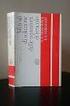 Complementi di Matematica e Calcolo Numerico A.A. 2010-2011 Laboratorio 2 - Introduzione a MATLAB Che cos è? Programmare con Matlab: Script-files È un file con estensione.m (ad esempio: myfile.m). Contiene
Complementi di Matematica e Calcolo Numerico A.A. 2010-2011 Laboratorio 2 - Introduzione a MATLAB Che cos è? Programmare con Matlab: Script-files È un file con estensione.m (ad esempio: myfile.m). Contiene
G. Bracco.Appunti di Fisica Generale. G. Bracco.Appunti di Fisica Generale
 In Matlab, le variabili vengono indicate da un nome (il programma è case sensitive ) con inizio alfabetico (a-z) ed il valore viene associato tramite = >> a=5 >> A=10; è una variabile diversa >> b2=2.5e-3
In Matlab, le variabili vengono indicate da un nome (il programma è case sensitive ) con inizio alfabetico (a-z) ed il valore viene associato tramite = >> a=5 >> A=10; è una variabile diversa >> b2=2.5e-3
Calcolo Numerico A.A Lab n
 Calcolo Numerico A.A. 2014-2015 Lab n. 3 29-10-2014 Elementi di programmazione Programmare in MATLAB Alcune strutture di programmazione elementari Operatori relazionali: =, ==, = Operatori logici:
Calcolo Numerico A.A. 2014-2015 Lab n. 3 29-10-2014 Elementi di programmazione Programmare in MATLAB Alcune strutture di programmazione elementari Operatori relazionali: =, ==, = Operatori logici:
Programmare. Condizioni logiche. Condizioni Logiche Costrutti Decisionali Costrutti di Ciclo
 Programmare Condizioni Logiche Costrutti Decisionali Costrutti di Ciclo Condizioni logiche Le condizioni logiche sono istruzioni che fanno uso di: operatori relazionali (servono a confrontare il valore
Programmare Condizioni Logiche Costrutti Decisionali Costrutti di Ciclo Condizioni logiche Le condizioni logiche sono istruzioni che fanno uso di: operatori relazionali (servono a confrontare il valore
Calcolo Numerico Introduzione a Matlab/Octave
 Calcolo Numerico Introduzione a Matlab/Octave Ingegneria Industriale. Canali 2 e 5 www.dispense.unipd.it Ingegneria Industriale. Canali 2 e 5 Introduzione a Matlab/Octave A.A.2011 2012 1 / 46 Matlab Prodotto
Calcolo Numerico Introduzione a Matlab/Octave Ingegneria Industriale. Canali 2 e 5 www.dispense.unipd.it Ingegneria Industriale. Canali 2 e 5 Introduzione a Matlab/Octave A.A.2011 2012 1 / 46 Matlab Prodotto
Laboratorio di Matlab
 Laboratorio di Matlab Alessandro Formaglio Dipartimento di Ingegneria dell Informazione, Università di Siena alex@dii.unisi.it http://www.dii.unisi.it/ control/matlab/labmatlab.html Martedì 7 Luglio 2009
Laboratorio di Matlab Alessandro Formaglio Dipartimento di Ingegneria dell Informazione, Università di Siena alex@dii.unisi.it http://www.dii.unisi.it/ control/matlab/labmatlab.html Martedì 7 Luglio 2009
MATLAB I/O. Informatica B - A.A. 2012/2013 ACQUISIZIONE DI INPUT DA TASTIERA
 MATLAB I/O Informatica B - A.A. 2012/2013 ACQUISIZIONE DI INPUT DA TASTIERA Funzione input valore = input( inserisci un valore ); Matlab stampa a video la stringa inserisci un valore ed aspetta di ricevere
MATLAB I/O Informatica B - A.A. 2012/2013 ACQUISIZIONE DI INPUT DA TASTIERA Funzione input valore = input( inserisci un valore ); Matlab stampa a video la stringa inserisci un valore ed aspetta di ricevere
Complementi di Matematica e Calcolo Numerico A.A Laboratorio 1 - Introduzione a MATLAB
 Complementi di Matematica e Calcolo Numerico A.A. 2011-2012 Laboratorio 1 - Introduzione a MATLAB MATLAB =MAT(rix)-LAB(oratory) è un ambiente integrato per il calcolo scientifico utilizzabile sia in maniera
Complementi di Matematica e Calcolo Numerico A.A. 2011-2012 Laboratorio 1 - Introduzione a MATLAB MATLAB =MAT(rix)-LAB(oratory) è un ambiente integrato per il calcolo scientifico utilizzabile sia in maniera
Introduzione a Matlab Parte 1
 Introduzione a Matlab Parte 1 Ing. Roberto Naldi DEIS-Università di Bologna Tel. 051 2093876 Email: roberto.naldi@unibo.it URL: www-lar.deis.unibo.it/~rnaldi 1 Cosa è Matlab? Matlab (= Matrix Laboratory)
Introduzione a Matlab Parte 1 Ing. Roberto Naldi DEIS-Università di Bologna Tel. 051 2093876 Email: roberto.naldi@unibo.it URL: www-lar.deis.unibo.it/~rnaldi 1 Cosa è Matlab? Matlab (= Matrix Laboratory)
Introduzione al MATLAB c Parte 3 Script e function
 Introduzione al MATLAB c Parte 3 Script e function Lucia Gastaldi DICATAM - Sezione di Matematica, http://www.ing.unibs.it/gastaldi/ Indice 1 M-file di tipo Script e Function Script Function 2 Gestione
Introduzione al MATLAB c Parte 3 Script e function Lucia Gastaldi DICATAM - Sezione di Matematica, http://www.ing.unibs.it/gastaldi/ Indice 1 M-file di tipo Script e Function Script Function 2 Gestione
Laboratorio di Programmazione II Corso di Laurea in Bioinformatica Dipartimento di Informatica - Università di Verona
 Laboratorio di Programmazione II Corso di Laurea in Bioinformatica Dipartimento di Informatica - Università di Verona Sommario Cicli Concetti di base (MATrix LABoratory) programma interattivo per calcolo
Laboratorio di Programmazione II Corso di Laurea in Bioinformatica Dipartimento di Informatica - Università di Verona Sommario Cicli Concetti di base (MATrix LABoratory) programma interattivo per calcolo
UD4 - MATLAB. M-file. Efficienza degli algoritmi. Formati d uscita
 UD4 - MATLAB M-file. Efficienza degli algoritmi. Formati d uscita M-files In MatLab è possibile eseguire istruzioni contenute in file esterni; Tali file sono chiamati M-file perché devono avere estensione.m
UD4 - MATLAB M-file. Efficienza degli algoritmi. Formati d uscita M-files In MatLab è possibile eseguire istruzioni contenute in file esterni; Tali file sono chiamati M-file perché devono avere estensione.m
Introduzione al MATLAB c Parte 1 Variabili ed array
 Introduzione al MATLAB c Parte 1 Variabili ed array Lucia Gastaldi DICATAM - Sezione di Matematica, http://lucia-gastaldi.unibs.it Indice 1 Cos è il MATLAB Componenti principali di MATLAB Avvio e Strumenti
Introduzione al MATLAB c Parte 1 Variabili ed array Lucia Gastaldi DICATAM - Sezione di Matematica, http://lucia-gastaldi.unibs.it Indice 1 Cos è il MATLAB Componenti principali di MATLAB Avvio e Strumenti
Introduzione all uso di MATLAB
 MATLAB p. 1/8 Introduzione all uso di MATLAB Lidia Aceto l.aceto@dma.unipi.it Dipartimento di Matematica Applicata U.Dini Università di Pisa MATLAB p. 2/8 Contenuti Informazioni generali Costanti e variabili
MATLAB p. 1/8 Introduzione all uso di MATLAB Lidia Aceto l.aceto@dma.unipi.it Dipartimento di Matematica Applicata U.Dini Università di Pisa MATLAB p. 2/8 Contenuti Informazioni generali Costanti e variabili
Introduzione al MATLAB c Parte 3 Script e function
 Introduzione al MATLAB c Parte 3 Script e function Lucia Gastaldi DICATAM - Sezione di Matematica, http://lucia-gastaldi.unibs.it Indice 1 M-file di tipo Script e Function Script Function 2 Gestione dell
Introduzione al MATLAB c Parte 3 Script e function Lucia Gastaldi DICATAM - Sezione di Matematica, http://lucia-gastaldi.unibs.it Indice 1 M-file di tipo Script e Function Script Function 2 Gestione dell
Introduzione al MATLAB c Parte 3 Script e function
 Introduzione al MATLAB c Parte 3 Script e function Lucia Gastaldi DICATAM - Sezione di Matematica, http://lucia-gastaldi.unibs.it Indice 1 M-file di tipo Script e Function Script Function 2 Gestione dell
Introduzione al MATLAB c Parte 3 Script e function Lucia Gastaldi DICATAM - Sezione di Matematica, http://lucia-gastaldi.unibs.it Indice 1 M-file di tipo Script e Function Script Function 2 Gestione dell
Introduzione a MATLAB
 Università degli Studi di Napoli Federico II CdL Ing. Elettrica Corso di Laboratorio di Circuiti Elettrici Introduzione a MATLAB Lezione n.2 Dr. Carlo Petrarca Dipartimento di Ingegneria Elettrica e Tecnologie
Università degli Studi di Napoli Federico II CdL Ing. Elettrica Corso di Laboratorio di Circuiti Elettrici Introduzione a MATLAB Lezione n.2 Dr. Carlo Petrarca Dipartimento di Ingegneria Elettrica e Tecnologie
Università degli Studi di Napoli Federico II CdL Ing. Elettrica Corso di Laboratorio di Circuiti Elettrici
 Università degli Studi di Napoli Federico II CdL Ing. Elettrica Corso di Laboratorio di Circuiti Elettrici Introduzione a MTLB Lezione n. Dr. Carlo Petrarca Dipartimento di Ingegneria Elettrica Università
Università degli Studi di Napoli Federico II CdL Ing. Elettrica Corso di Laboratorio di Circuiti Elettrici Introduzione a MTLB Lezione n. Dr. Carlo Petrarca Dipartimento di Ingegneria Elettrica Università
Esercizi di MatLab. Sommario Esercizi di introduzione a MatLab per il corso di Calcolo Numerico e Laboratorio, A.A
 Esercizi di MatLab Sommario Esercizi di introduzione a MatLab per il corso di Calcolo Numerico e Laboratorio, AA 2017 2018 Gli esercizi sono divisi in due gruppi: fondamentali ed avanzati I primi sono
Esercizi di MatLab Sommario Esercizi di introduzione a MatLab per il corso di Calcolo Numerico e Laboratorio, AA 2017 2018 Gli esercizi sono divisi in due gruppi: fondamentali ed avanzati I primi sono
MATLAB c Utilizzo di Matlab. Operazioni fondamentali. Elementi di grafica.
 MATLAB c Utilizzo di Matlab. Operazioni fondamentali. Elementi di grafica. Lucia Gastaldi Dipartimento di Matematica http://dm.ing.unibs.it/gastaldi/ Lezione 1 (1 ottobre 2003) MATLAB = MATrix LABoratory
MATLAB c Utilizzo di Matlab. Operazioni fondamentali. Elementi di grafica. Lucia Gastaldi Dipartimento di Matematica http://dm.ing.unibs.it/gastaldi/ Lezione 1 (1 ottobre 2003) MATLAB = MATrix LABoratory
Introduzione a MATLAB
 Università degli Studi di Napoli Federico II CdL Ing. Elettrica Corso di Laboratorio di Circuiti Elettrici Introduzione a MTLB Lezione n. Dr. Carlo Petrarca Dipartimento di Ingegneria Elettrica e Tecnologie
Università degli Studi di Napoli Federico II CdL Ing. Elettrica Corso di Laboratorio di Circuiti Elettrici Introduzione a MTLB Lezione n. Dr. Carlo Petrarca Dipartimento di Ingegneria Elettrica e Tecnologie
2 a lezione - laboratorio
 2 a lezione - laboratorio Corso di Laurea Ingegneria CIVILE Laurea Specialistica Ingegneria CHIMICA ed AMBIENTE a.a 2003-2004 Funzioni matematiche elementari Round(x) Arrotonda all intero più vicino Fix(x)
2 a lezione - laboratorio Corso di Laurea Ingegneria CIVILE Laurea Specialistica Ingegneria CHIMICA ed AMBIENTE a.a 2003-2004 Funzioni matematiche elementari Round(x) Arrotonda all intero più vicino Fix(x)
Primi script in MATLAB
 Primi script in MATLAB Laboratorio di Calcolo Numerico 6 Marzo 2018 Introduzione alla programmazione Obiettivo: scrivere programmi e sviluppare algoritmi in MATLAB Si utilizzano gli m-file, ovvero file
Primi script in MATLAB Laboratorio di Calcolo Numerico 6 Marzo 2018 Introduzione alla programmazione Obiettivo: scrivere programmi e sviluppare algoritmi in MATLAB Si utilizzano gli m-file, ovvero file
PON 2007 2013 Liceo Scientifico Leonardo da Vinci. Vallo della Lucania
 PON 2007 2013 Liceo Scientifico Leonardo da Vinci Vallo della Lucania Nuovi percorsi matematici: Osservare, descrivere, costruire. Matlab - 2: Lavorare con le matrici Vallo della Lucania 26 Settembre 2008
PON 2007 2013 Liceo Scientifico Leonardo da Vinci Vallo della Lucania Nuovi percorsi matematici: Osservare, descrivere, costruire. Matlab - 2: Lavorare con le matrici Vallo della Lucania 26 Settembre 2008
8 Introduzione MATLAB
 8.1 Basi Per pulire il workspace (eliminare tutte le variabili esistenti): 1 clear Per pulire la finestra dei comandi (command window): 1 clc In MATLAB non è necessario dichiarare le variabili ed esse
8.1 Basi Per pulire il workspace (eliminare tutte le variabili esistenti): 1 clear Per pulire la finestra dei comandi (command window): 1 clc In MATLAB non è necessario dichiarare le variabili ed esse
Introduzione al MATLAB c Parte 1 Variabili ed array
 Introduzione al MATLAB c Parte 1 Variabili ed array Lucia Gastaldi DICATAM - Sezione di Matematica, http://www.ing.unibs.it/gastaldi/ Indice 1 Cos è il MATLAB Componenti principali di MATLAB Avvio e Strumenti
Introduzione al MATLAB c Parte 1 Variabili ed array Lucia Gastaldi DICATAM - Sezione di Matematica, http://www.ing.unibs.it/gastaldi/ Indice 1 Cos è il MATLAB Componenti principali di MATLAB Avvio e Strumenti
1. Si scriva una function Matlab che implementa il seguente metodo di punto fisso
 Domanda 1 1. Si scriva una function Matlab che implementa il seguente metodo di punto fisso x n+1 = x n f(x n), n = 0, 1, 2,... K dove x 0 è il punto iniziale, f(x) = x 3 cos(x) e K è una costante assegnata.
Domanda 1 1. Si scriva una function Matlab che implementa il seguente metodo di punto fisso x n+1 = x n f(x n), n = 0, 1, 2,... K dove x 0 è il punto iniziale, f(x) = x 3 cos(x) e K è una costante assegnata.
Calcolo Numerico A.A Esercitazione n
 Calcolo Numerico A.A. 2012-2013 Esercitazione n. 3 19-03-2013 1 Informazione http://www.softpedia.com/progdownload/gui-octave-download- 180957.html Files.m Al posto di eseguire i comandi direttamente da
Calcolo Numerico A.A. 2012-2013 Esercitazione n. 3 19-03-2013 1 Informazione http://www.softpedia.com/progdownload/gui-octave-download- 180957.html Files.m Al posto di eseguire i comandi direttamente da
Foglio di esercizi n.1
 Foglio di esercizi n.. Forma Strategica. Due persone hanno di fronte un bottino a ciascuno è permesso prendere 2 monete o sola. Se si decide di prenderne 2 queste devono essere date all altra persona,
Foglio di esercizi n.. Forma Strategica. Due persone hanno di fronte un bottino a ciascuno è permesso prendere 2 monete o sola. Se si decide di prenderne 2 queste devono essere date all altra persona,
Esercitazione 00 Introduzione a Matlab
 1 Esercitazione 00 Introduzione a Matlab Corso di Strumentazione e Controllo di Impianti Chimici Prof. Davide Manca Tutor: Giuseppe Pesenti PSE-Lab 2 Tutor: Giuseppe Pesenti giuseppe.pesenti@polimi.it
1 Esercitazione 00 Introduzione a Matlab Corso di Strumentazione e Controllo di Impianti Chimici Prof. Davide Manca Tutor: Giuseppe Pesenti PSE-Lab 2 Tutor: Giuseppe Pesenti giuseppe.pesenti@polimi.it
MATLAB Funzioni grafiche Salvataggio/recupero dati da file
 MATLAB Funzioni grafiche Salvataggio/recupero dati da file Salvataggio e recupero dati save salva nel file nomefile.mat le variabili elencate in lista variabili load
MATLAB Funzioni grafiche Salvataggio/recupero dati da file Salvataggio e recupero dati save salva nel file nomefile.mat le variabili elencate in lista variabili load
Analisi Numerica I Introduzione a Matlab
 Analisi Numerica I Introduzione a Matlab Ana Alonso ana.alonso@unitn.it 13-20 settembre 2018 Matlab MATrixLABoratory Calcolatrice. 3+4 2 (3+1) 9 4 3 1 cos ( π 4 ) e 2 Nomi a = 3 b = 4 c = a + b who, whos
Analisi Numerica I Introduzione a Matlab Ana Alonso ana.alonso@unitn.it 13-20 settembre 2018 Matlab MATrixLABoratory Calcolatrice. 3+4 2 (3+1) 9 4 3 1 cos ( π 4 ) e 2 Nomi a = 3 b = 4 c = a + b who, whos
Introduzione a MATLAB
 Università degli Studi di Napoli Federico II CdL Ing. Elettrica Corso di Laboratorio di Circuiti Elettrici Introduzione a MATLAB Lezione n. Dr. Carlo Petrarca Dipartimento di Ingegneria Elettrica e Tecnologie
Università degli Studi di Napoli Federico II CdL Ing. Elettrica Corso di Laboratorio di Circuiti Elettrici Introduzione a MATLAB Lezione n. Dr. Carlo Petrarca Dipartimento di Ingegneria Elettrica e Tecnologie
Fondamenti di Informatica A. A / 1 9
 Fondamenti di Informatica Prof. Marco Lombardi A. A. 2 0 1 8 / 1 9 : OUTLINE Caratteristiche Come si presenta Inserimento dei Comandi Variabili Operatori e Precedenza degli Operatori Workspace e Sessione
Fondamenti di Informatica Prof. Marco Lombardi A. A. 2 0 1 8 / 1 9 : OUTLINE Caratteristiche Come si presenta Inserimento dei Comandi Variabili Operatori e Precedenza degli Operatori Workspace e Sessione
Laboratorio di Matematica Computazionale A.A Lab. 1 - Introduzione a Matlab
 Laboratorio di Matematica Computazionale A.A. 2007-2008 Lab. 1 - Introduzione a Matlab Alcune informazioni su Matlab Matlab è uno strumento per il calcolo scientifico utilizzabile a più livelli, dalla
Laboratorio di Matematica Computazionale A.A. 2007-2008 Lab. 1 - Introduzione a Matlab Alcune informazioni su Matlab Matlab è uno strumento per il calcolo scientifico utilizzabile a più livelli, dalla
MATLAB - Programmazione - 2. Antonino Polimeno
 MATLAB - Programmazione - 2 Antonino Polimeno antonino.polimeno@unipd.it Manipolazione di matrici - 1 Input di matrici Definizione manuale: A = [1, 2, 3; 7, 8, 9] Generazione da funzioni Lettura da file
MATLAB - Programmazione - 2 Antonino Polimeno antonino.polimeno@unipd.it Manipolazione di matrici - 1 Input di matrici Definizione manuale: A = [1, 2, 3; 7, 8, 9] Generazione da funzioni Lettura da file
Matlab. 1 Introduzione
 Matlab 1 Introduzione Il linguaggio Matlab é un linguaggio interattivo; ció significa che non necessita della stesura di un programma per poter essere usato, ma puó eseguire le istruzioni date dall utente
Matlab 1 Introduzione Il linguaggio Matlab é un linguaggio interattivo; ció significa che non necessita della stesura di un programma per poter essere usato, ma puó eseguire le istruzioni date dall utente
DIPARTIMENTO DI ELETTRONICA, INFORMAZIONE E BIOIGNEGNERIA. INFORMATICA B Ingegneria Elettrica. Script in Matlab
 DIPARTIMENTO DI ELETTRONICA, INFORMAZIONE E BIOIGNEGNERIA INFORMATICA B Ingegneria Elettrica Script in Matlab Gli script Uno script è un file di testo contenente una sequenza di comandi MATLAB (è un programma
DIPARTIMENTO DI ELETTRONICA, INFORMAZIONE E BIOIGNEGNERIA INFORMATICA B Ingegneria Elettrica Script in Matlab Gli script Uno script è un file di testo contenente una sequenza di comandi MATLAB (è un programma
Laboratorio 1 - Introduzione a MATLAB
 Laboratorio 1 - Introduzione a MATLAB MATLAB =MAT(rix)-LAB(oratory) è un ambiente integrato per il calcolo scientifico, utilizzabile sia in modo interattivo che come linguaggio di programmazione. In Matlab
Laboratorio 1 - Introduzione a MATLAB MATLAB =MAT(rix)-LAB(oratory) è un ambiente integrato per il calcolo scientifico, utilizzabile sia in modo interattivo che come linguaggio di programmazione. In Matlab
Esercitazioni con GNU Octave
 appendice A Esercitazioni con GNU Octave GNU Octave può essere scaricato dalla seguente pagina: https://www.gnu.org/software/octave/download.html L elenco dei concetti, delle funzioni e degli operatori
appendice A Esercitazioni con GNU Octave GNU Octave può essere scaricato dalla seguente pagina: https://www.gnu.org/software/octave/download.html L elenco dei concetti, delle funzioni e degli operatori
MATLAB c. Lucia Gastaldi Dipartimento di Matematica Lezione 4 (15 ottobre 2003)
 MATLAB c M-file. Lucia Gastaldi Dipartimento di Matematica http://dm.ing.unibs.it/gastaldi/ Lezione 4 (15 ottobre 2003) Esercizio Problema 3: la successione di funzioni f n (x) = (x 2 x) n per 0 x 1 è
MATLAB c M-file. Lucia Gastaldi Dipartimento di Matematica http://dm.ing.unibs.it/gastaldi/ Lezione 4 (15 ottobre 2003) Esercizio Problema 3: la successione di funzioni f n (x) = (x 2 x) n per 0 x 1 è
8 Introduzione MATLAB
 8.1 Basi Per pulire il workspace (eliminare tutte le variabili esistenti): 1 clear Per pulire la finestra dei comandi (command window): 1 clc In MATLAB non è necessario dichiarare le variabili ed esse
8.1 Basi Per pulire il workspace (eliminare tutte le variabili esistenti): 1 clear Per pulire la finestra dei comandi (command window): 1 clc In MATLAB non è necessario dichiarare le variabili ed esse
A. Introduzione a Matlab
 Controlli Automatici A. Introduzione a Matlab Prof. Cesare Fantuzzi Ing. Cristian Secchi Ing. Federica Ferraguti ARSControl - DISMI - Università di Modena e Reggio Emilia E-mail: {nome.cognome}@unimore.it
Controlli Automatici A. Introduzione a Matlab Prof. Cesare Fantuzzi Ing. Cristian Secchi Ing. Federica Ferraguti ARSControl - DISMI - Università di Modena e Reggio Emilia E-mail: {nome.cognome}@unimore.it
Operatori relazionali
 Operatori relazionali Gli operatori relazionali più comuni sono: == uguale ~= diverso da < minore di > x=2; >> x==0 ans = 0 >> x==2 ans = 1 (questa relazione e falsa:)
Operatori relazionali Gli operatori relazionali più comuni sono: == uguale ~= diverso da < minore di > x=2; >> x==0 ans = 0 >> x==2 ans = 1 (questa relazione e falsa:)
Uso avanzato di MATLAB
 Uso avanzato di MATLAB Miscione Giuseppe g.miscione@virgilio.it Indice Funzioni matematiche Funzioni di arrotondamento Disegnare funzioni Creare script Controllo del flusso di esecuzione 1 Funzioni matematiche
Uso avanzato di MATLAB Miscione Giuseppe g.miscione@virgilio.it Indice Funzioni matematiche Funzioni di arrotondamento Disegnare funzioni Creare script Controllo del flusso di esecuzione 1 Funzioni matematiche
A.A. 2018/2019. Fondamenti di Programmazione in MATLAB FONDAMENTI DI INFORMATICA E PROGRAMMAZIONE. Docente Prof. Raffaele Pizzolante
 A.A. 2018/2019 Fondamenti di Programmazione in MATLAB Strutturazione del Codice Sorgente Docente Prof. Raffaele Pizzolante FONDAMENTI DI INFORMATICA E PROGRAMMAZIONE Fondamenti di Programmazione in MATLAB:
A.A. 2018/2019 Fondamenti di Programmazione in MATLAB Strutturazione del Codice Sorgente Docente Prof. Raffaele Pizzolante FONDAMENTI DI INFORMATICA E PROGRAMMAZIONE Fondamenti di Programmazione in MATLAB:
Calcolo Scientifico e Metodi Numerici A.A. 2018/2019
 Calcolo Scientifico e Metodi Numerici A.A. 2018/2019 Luisa Fermo Dipartimento di Matematica e Informatica, Università di Cagliari fermo@unica.it Il Matlab MATLAB significa Matrix Laboratory Ogni quantità
Calcolo Scientifico e Metodi Numerici A.A. 2018/2019 Luisa Fermo Dipartimento di Matematica e Informatica, Università di Cagliari fermo@unica.it Il Matlab MATLAB significa Matrix Laboratory Ogni quantità
INTRODUZIONE A MATLAB
 INTRODUZIONE A MATLAB M.R. Russo Università degli Studi di Padova Dipartimento di Matematica Pura ed Applicata A.A. 2008/2009 INDICE Funzioni per l'algebra lineare Manipolare vettori Manipolare matrici
INTRODUZIONE A MATLAB M.R. Russo Università degli Studi di Padova Dipartimento di Matematica Pura ed Applicata A.A. 2008/2009 INDICE Funzioni per l'algebra lineare Manipolare vettori Manipolare matrici
Calcolo Numerico I - a.a Laboratorio 1 - Introduzione a MATLAB
 Calcolo Numerico I - a.a. 2010-2011 Laboratorio 1 - Introduzione a MATLAB MATLAB =MAT(rix)-LAB(oratory) è un ambiente integrato per il calcolo scientifico utilizzabile sia in maniera interattiva che come
Calcolo Numerico I - a.a. 2010-2011 Laboratorio 1 - Introduzione a MATLAB MATLAB =MAT(rix)-LAB(oratory) è un ambiente integrato per il calcolo scientifico utilizzabile sia in maniera interattiva che come
Francesca Mazzia Dipartimento Interuniversitario di Matematica Università di Bari. MATLAB: lezione introduttiva
 1 Francesca Mazzia Dipartimento Interuniversitario di Matematica Università di Bari MATLAB: lezione introduttiva MATLAB (MATrix LABoratory): PSE per il scientifico ad alte prestazioni e la visualizzazione,
1 Francesca Mazzia Dipartimento Interuniversitario di Matematica Università di Bari MATLAB: lezione introduttiva MATLAB (MATrix LABoratory): PSE per il scientifico ad alte prestazioni e la visualizzazione,
INTRODUZIONE A MATLAB
 INTRODUZIONE A MATLAB Descrizione Ambiente/Linguaggio per risolvere problemi di calcolo numerico: MATrix LABoratory; Marchio registrato da MathWorks Inc. (U.S.A.) Può essere ampliato da pacchetti specifici
INTRODUZIONE A MATLAB Descrizione Ambiente/Linguaggio per risolvere problemi di calcolo numerico: MATrix LABoratory; Marchio registrato da MathWorks Inc. (U.S.A.) Può essere ampliato da pacchetti specifici
3+4 2 (3+1) 4. Variabili a = 3 b = 4 c = a + b who, whos MATrixLABoratory Un numero è una matrice 1 1.
 Matlab Calcolatrice. 3+4 2 (3+1) 9 4 3 1 cos ( π 4 ) e 2 Variabili a = 3 b = 4 c = a + b who, whos MATrixLABoratory Un numero è una matrice 1 1. A=[1 2 3; -1-1 -1] b=[1;2] c=[0, -1, 2] AA=[5 4 3 2 1; 1
Matlab Calcolatrice. 3+4 2 (3+1) 9 4 3 1 cos ( π 4 ) e 2 Variabili a = 3 b = 4 c = a + b who, whos MATrixLABoratory Un numero è una matrice 1 1. A=[1 2 3; -1-1 -1] b=[1;2] c=[0, -1, 2] AA=[5 4 3 2 1; 1
CORSO DI LABORATORIO DI INFORMATICA
 CORSO DI LABORATORIO DI INFORMATICA Corso di Laurea Triennale in Ingegneria Elettrica a.a. 2015/2016 Docente: Ing. Domenico Amalfitano Dipartimento di Ingegneria Elettrica e delle Tecnologie dell Informazione
CORSO DI LABORATORIO DI INFORMATICA Corso di Laurea Triennale in Ingegneria Elettrica a.a. 2015/2016 Docente: Ing. Domenico Amalfitano Dipartimento di Ingegneria Elettrica e delle Tecnologie dell Informazione
Metodi numerici con elementi di Programmazione A.A
 Metodi numerici con elementi di Programmazione A.A. 2013-2014 Esercizi svolti in Laboratorio Lezione del 26-11-2013 1 Docente: Vittoria Bruni Email: vittoria.bruni@sbai.uniroma1.it Ufficio: Via A. Scarpa,
Metodi numerici con elementi di Programmazione A.A. 2013-2014 Esercizi svolti in Laboratorio Lezione del 26-11-2013 1 Docente: Vittoria Bruni Email: vittoria.bruni@sbai.uniroma1.it Ufficio: Via A. Scarpa,
Programmare. Definire una sequenza di istruzioni che specificano come effettuare una elaborazione
 Python Programmare Definire una sequenza di istruzioni che specificano come effettuare una elaborazione Le istruzioni devono essere date in un linguaggio comprensibile dal calcolatore. In generele questi
Python Programmare Definire una sequenza di istruzioni che specificano come effettuare una elaborazione Le istruzioni devono essere date in un linguaggio comprensibile dal calcolatore. In generele questi
ESERCITAZIONE MATLAB
 ESERCITAZIONE MATLAB Di seguito sono ripostati alcuni esercizi da eseguire in ambiente MatLab. Gli esercizi sono divisi per argomenti. Ogni esercizio è preceduto da una serie di esempi che aiutano nello
ESERCITAZIONE MATLAB Di seguito sono ripostati alcuni esercizi da eseguire in ambiente MatLab. Gli esercizi sono divisi per argomenti. Ogni esercizio è preceduto da una serie di esempi che aiutano nello
Il programma OCTAVE per l insegnamento dell algebra lineare nella Scuola Secondaria p. 1
 Il programma OCTAVE per l insegnamento dell algebra lineare nella Scuola Secondaria R. Vitolo Dipartimento di Matematica Università di Lecce SaLUG! - Salento Linux User Group Il programma OCTAVE per l
Il programma OCTAVE per l insegnamento dell algebra lineare nella Scuola Secondaria R. Vitolo Dipartimento di Matematica Università di Lecce SaLUG! - Salento Linux User Group Il programma OCTAVE per l
